电脑扇区错误的解决办法(快速解决电脑扇区错误的有效方法)
电脑扇区错误是指硬盘上的扇区出现故障或损坏,导致数据读写异常或丢失。这是一个常见的问题,可能会引发数据丢失、系统崩溃等严重后果。为了帮助大家更好地解决电脑扇区错误,本文将提供一些有效的方法。
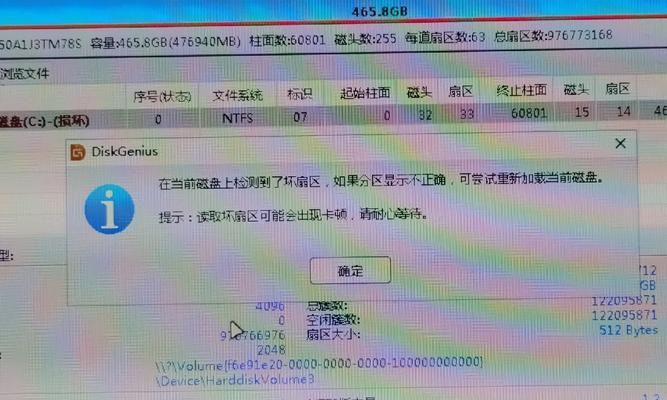
1.检查硬盘健康状态

通过硬盘检测工具,如CrystalDiskInfo,可以查看硬盘的健康状态。如果出现坏道或其他硬盘故障,应及时备份数据并更换硬盘。
2.使用磁盘检查工具
操作系统自带的磁盘检查工具,如Windows的CHKDSK命令,可以扫描并修复硬盘上的错误。运行命令后,系统会自动对硬盘进行扇区错误检查与修复。

3.运行数据恢复软件
如果在解决扇区错误过程中出现数据丢失,可以使用数据恢复软件来尝试恢复丢失的文件。常用的数据恢复软件有Recuva、EaseUSDataRecovery等。
4.执行低级格式化
低级格式化可以对硬盘进行全面的擦除和重建,修复扇区错误。但是在执行低级格式化之前,务必备份重要数据,因为此操作将删除硬盘上的所有数据。
5.更新硬件驱动程序
有时,扇区错误也可能是由于硬件驱动程序不兼容或过时引起的。通过更新硬件驱动程序,可以解决这种问题。打开设备管理器,找到硬盘驱动程序,选择更新驱动程序。
6.清理内部灰尘
电脑内部积聚的灰尘可能会导致硬件故障,包括扇区错误。定期清理电脑内部,特别是散热器和风扇,可以减少扇区错误的发生。
7.检查电脑电源
电脑电源问题也可能导致硬件故障。检查电源连接是否牢固,并确保电源供应稳定。电源问题可能会导致扇区错误的发生。
8.增加风扇或散热器
高温是扇区错误的一个常见原因。如果电脑在工作时温度过高,可以考虑增加额外的风扇或散热器来降低温度,以减少扇区错误的发生。
9.使用专业工具修复扇区错误
一些专业的硬盘修复工具,如HDDRegenerator,可以检测和修复硬盘上的坏道和扇区错误。这些工具通常需要购买,并且操作比较复杂,建议有一定技术基础的用户使用。
10.制定合理的使用计划
长时间连续使用电脑会导致硬件过热,增加扇区错误的风险。合理制定使用计划,避免过度使用电脑,有助于减少扇区错误的发生。
11.定期更新操作系统和软件
操作系统和软件的更新通常会修复一些已知的问题,包括扇区错误。及时进行操作系统和软件的更新,可以提高电脑的稳定性,降低扇区错误的发生率。
12.避免频繁关机和重启
频繁关机和重启会增加硬盘的负担,容易导致扇区错误。尽量避免频繁关机和重启操作,有助于保护硬盘。
13.安装防病毒软件
电脑感染病毒也可能导致扇区错误。定期安装和更新防病毒软件,可以有效预防电脑病毒感染,减少扇区错误的风险。
14.及时修复操作系统错误
操作系统错误也可能导致扇区错误的发生。定期检查并修复操作系统错误,可以提高电脑的稳定性,降低扇区错误的发生率。
15.寻求专业帮助
如果以上方法无法解决扇区错误问题,建议寻求专业帮助。硬盘维修专家可以通过更高级的工具和技术来诊断和修复扇区错误。
电脑扇区错误是一个常见的问题,但通过合适的方法可以解决。在遇到扇区错误时,用户可以先检查硬盘健康状态、运行磁盘检查工具、执行低级格式化等常规方法。若问题依然存在,可以尝试更新硬件驱动程序、清理内部灰尘、检查电脑电源等方法。如果这些方法都无效,最好寻求专业帮助。最重要的是,定期备份重要数据,以防数据丢失。只要按照正确的步骤和方法解决问题,电脑扇区错误并不是无法克服的难题。
标签: 扇区错误
相关文章

最新评论